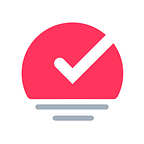Sorted³にはスケジュールを作成や編集するためのツールが備わっています。
この記事では、いくつかスケジュールを変更するためのテクニックを紹介します。予定が変わったため、或いは単に休息を取りたいから。
それはすべて項目を選択することから始まります。
1. 項目の選択
マジックセレクト
マジックセレクトは複数の項目をすばやく選択する方法の一つです。左にスワイプしてから、そのまま上下にスワイプし続けてください。
タップで選択
項目の左側をタップして選択することもできます。
2. タイムルーラー
スケジュールモードで選択をすれば、タイムルーラーが表示されます。
左端をスクロールすることで選択した項目の時間が1時間単位で変動します。
タイムルーラーの右側をスクロールすることで5分単位で項目の時間が変動します。
3. タスクのスケジュール
リスト</i>と<i>タグモードでアイテムを選択し、カレンダーを開き、日付をタップして割り当てます。
iPhoneではカレンダーを開いたままにすることで、さまざまな日にちに異なるタスクをスケジュールすることができます。
スケジュールモードでこれを行うと、タップした日付に移動します。
4. 一括並び替え
一度に複数の項目を並べ替えることができます。オートスケジュール実行前の整理に最適です。
5. ピンチタイム
あまりにもスケジュールが集中してる場合、それらを選択し画面上の適当な場所でピンチアウトしてください。5分間隔で広がります。
ピンチインで時間間隔を狭めます。
Sorted³でイベント、タスクやリッチフォームメモを洗練されたタイムラインにスケジュールできます。2018年8月末にApp Storeにてリリース予定です。
読んでいただきありがとうごさいます。この記事を気に入っていただいた方は、次の記事も気に入っていただけるかもしれません:
👏ボタンをタップして広めましょう。
Twitterであいさつするか、App StoreからSorted³をダウンロードしてください。